工具/原料:
系统版本:windows10系统
品牌型号:惠普战66五代
软件版本:word
方法/步骤:
方法一:删除Word分页符
文档存在分页符,点击文档页面上方的【小双箭头】,【分页符】就会出现在Word文档的底部,选中分页符,按下【Delete】键删除空白页。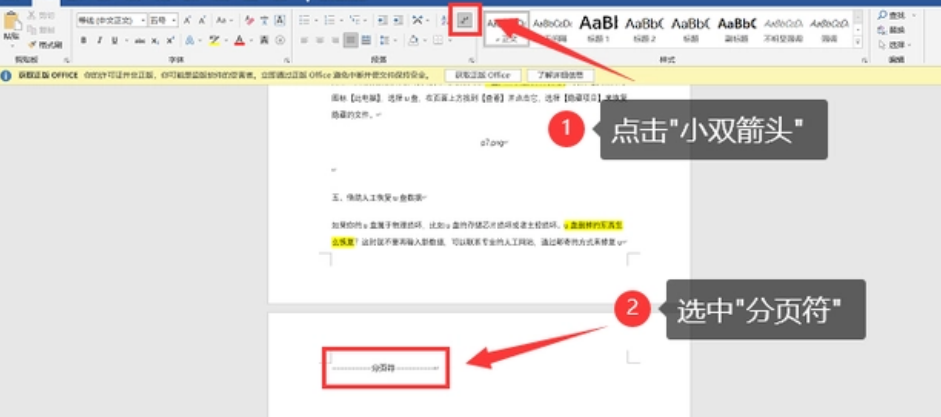
方法二:替换法删除Word空白页
1、通过搜索并替换来删除它们。按【Ctrl+H】打开窗口,单击【更多】或【高级】,然后选择【特殊格式】里的【手动分页符】;
2、在打开的窗口里,找到【特殊格式】并单击,再选择里面的【手动分页符】;
3、最后点击【全部替换】就可以删除全部的空白页了。
方法三:批量删除空白页
把鼠标的箭头定位在空白页最开始的位置,然后按住Shift键,在空白页最后单击,按下【Delete】键,空白页就被批量删除了。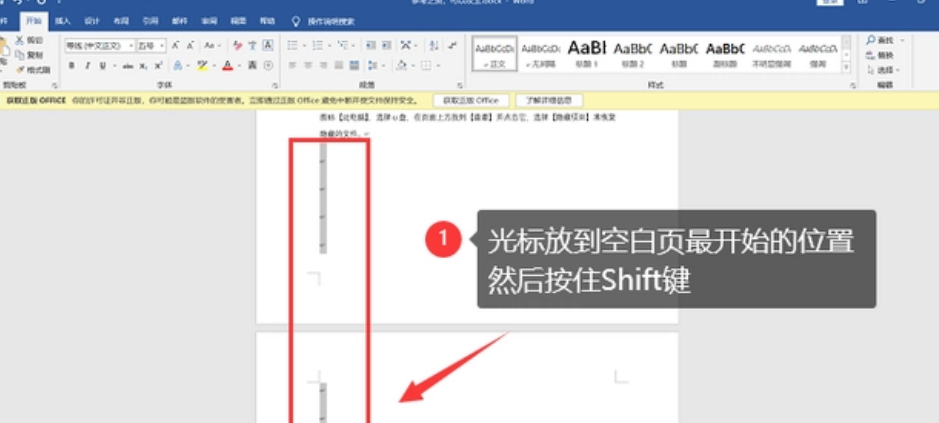
总结:
方法一:删除Word分页符
方法二:替换法删除Word空白页
方法三:批量删除空白页
Copyright ©2018-2023 www.958358.com 粤ICP备19111771号-7